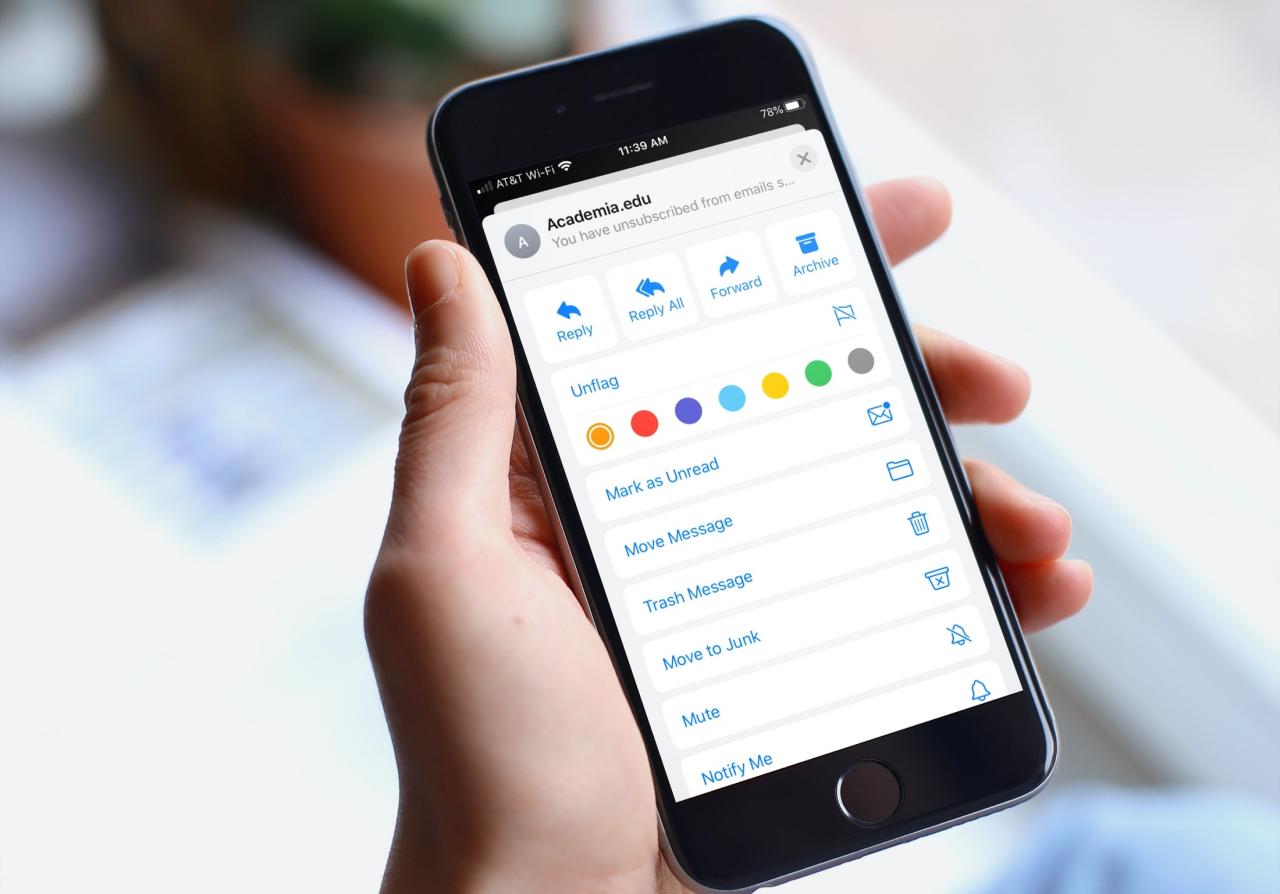
Ci sono tutti i tipi di modi per gestire la vostra casella di posta elettronica nell’applicazione Mail. Ma se si fa fatica a mantenere le cose organizzate, una caratteristica da provare è la funzione Bandiere. Le bandiere nella posta sono utili per far risaltare certe e-mail. Tuttavia, possono anche darvi un ottimo modo per gestire tutti i messaggi in arrivo e vi mostreremo come.
Applicazione delle bandiere
Con iOS 13 è stata rilasciata una delle caratteristiche più cool dell’applicazione Mail flag, ovvero bandiere multicolori. Così ora puoi davvero fare un buon uso delle bandiere quando le applichi sia sul tuo dispositivo mobile che sul Mac.
Su iPhone e iPad , è possibile aggiungere rapidamente una bandiera con un semplice strisciata. Supponendo di aver impostato le opzioni di strisciata per Mail in modo da includere la bandiera, basta strisciare e toccare la bandiera . Questo applicherà l’ultimo colore di bandiera utilizzato.
Per impostare questa azione di strisciata, procedere come segue:
1) Aprire Impostazioni e selezionare Posta .
2) Toccare Scorrimento opzioni .
3) Quindi scegliere Flag da Scorri a sinistra o Scorri a destra , a seconda del punto che si desidera.
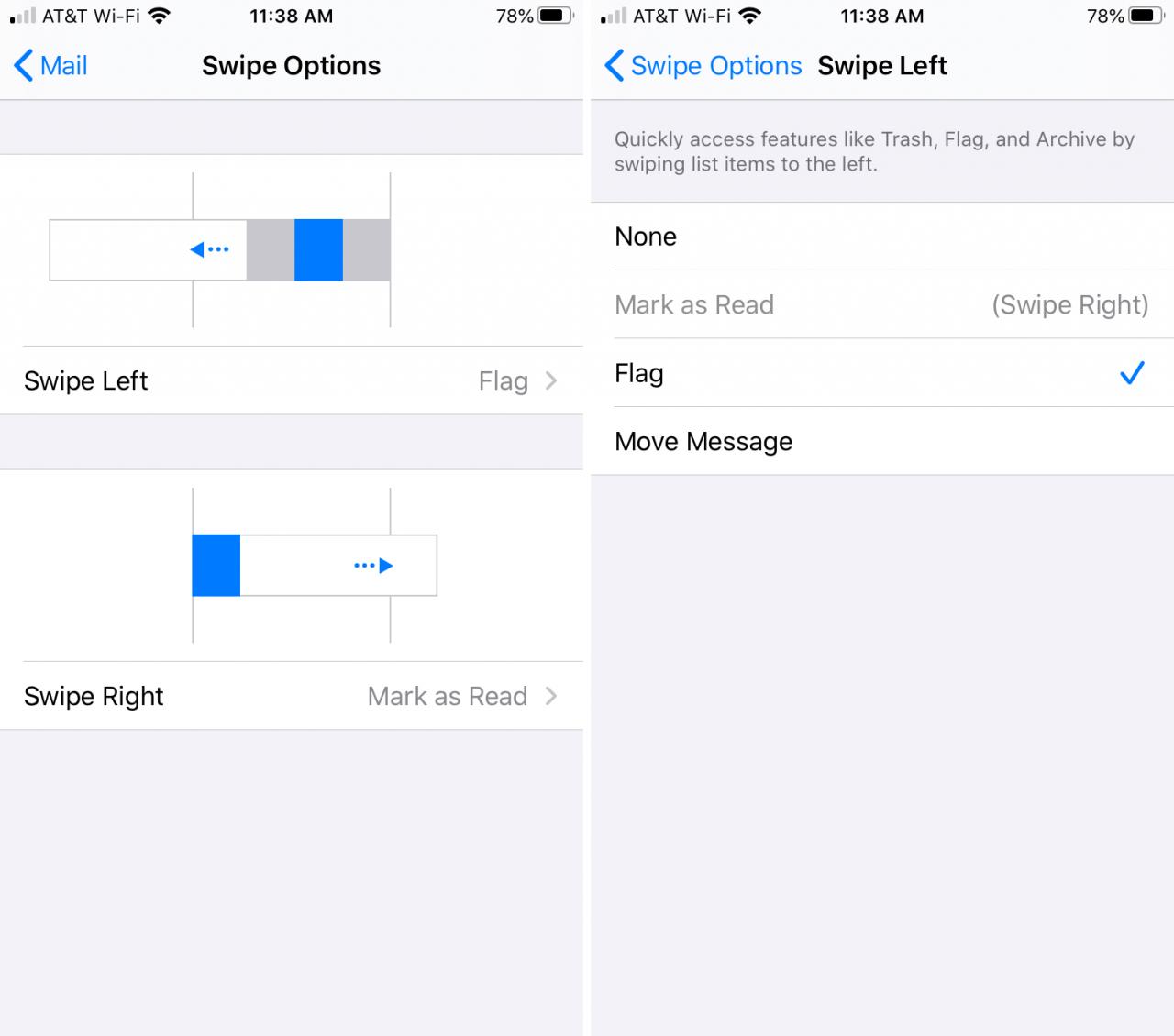
Un altro modo per applicare una bandiera su iPhone e iPad, oltre a scegliere il colore desiderato, è quello di aprire l’email. In basso, toccare la freccia Rispondere e poi scegliere Flag nella lista. Selezionare il colore desiderato e l’email verrà contrassegnata.
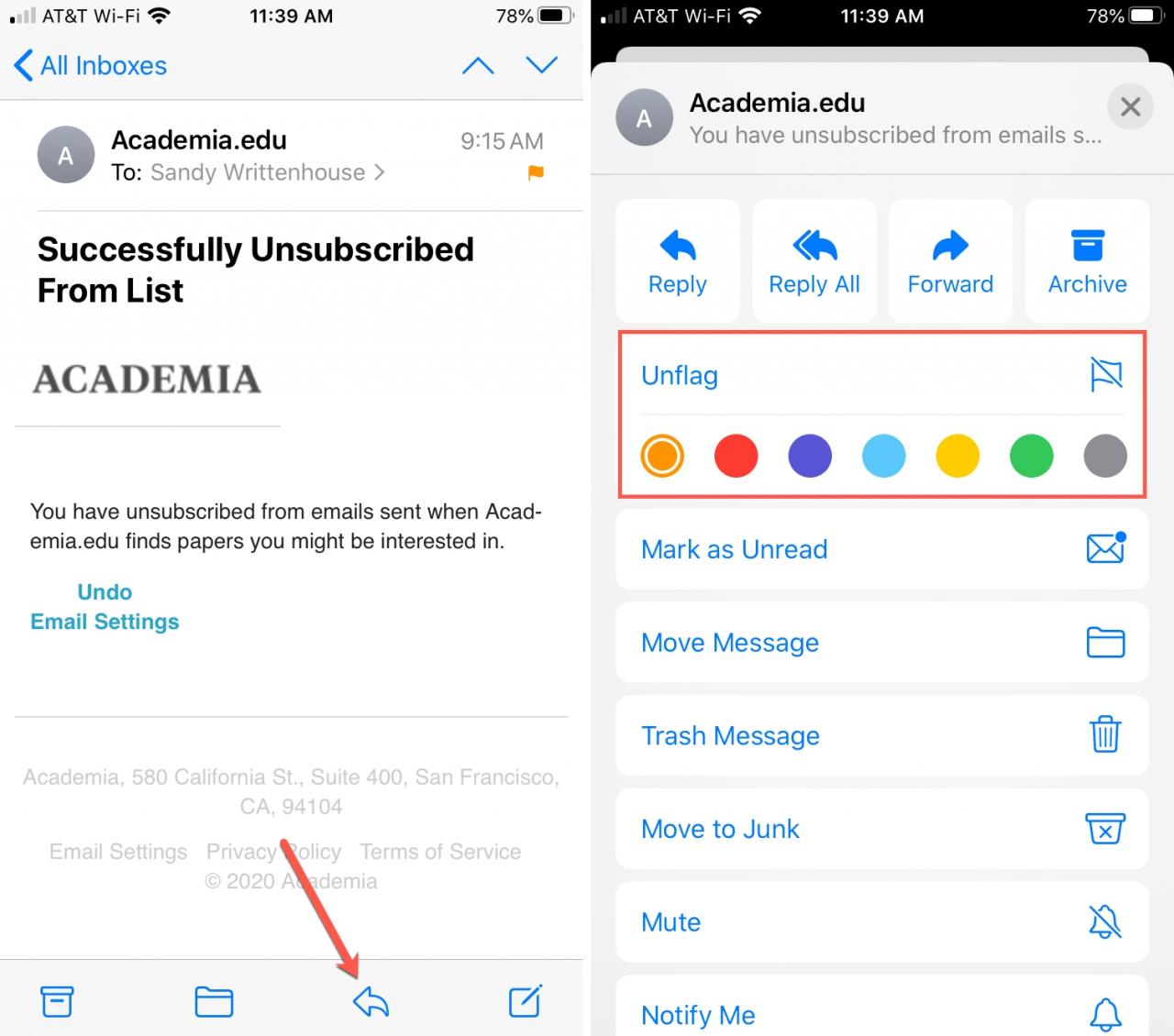
Su Mac , è possibile applicare una bandiera da alcuni comodi punti.
Prima di tutto, se avete l’opzione Flag nella vostra barra degli strumenti, questo è il modo più veloce per aggiungerne una. Fare clic sul pulsante Flag per applicare l’ultimo colore di bandiera utilizzato o fare clic sulla freccia e scegliere un colore diverso.
Se si è rimosso il pulsante Flag dalla barra degli strumenti, è possibile selezionare Messaggio ; Flag dalla barra dei menu e scegliere un colore.
Un altro modo per applicare un flag è quello di fare clic con il tasto destro del mouse sull’email e scegliere un colore Flag dal menu di scelta rapida.
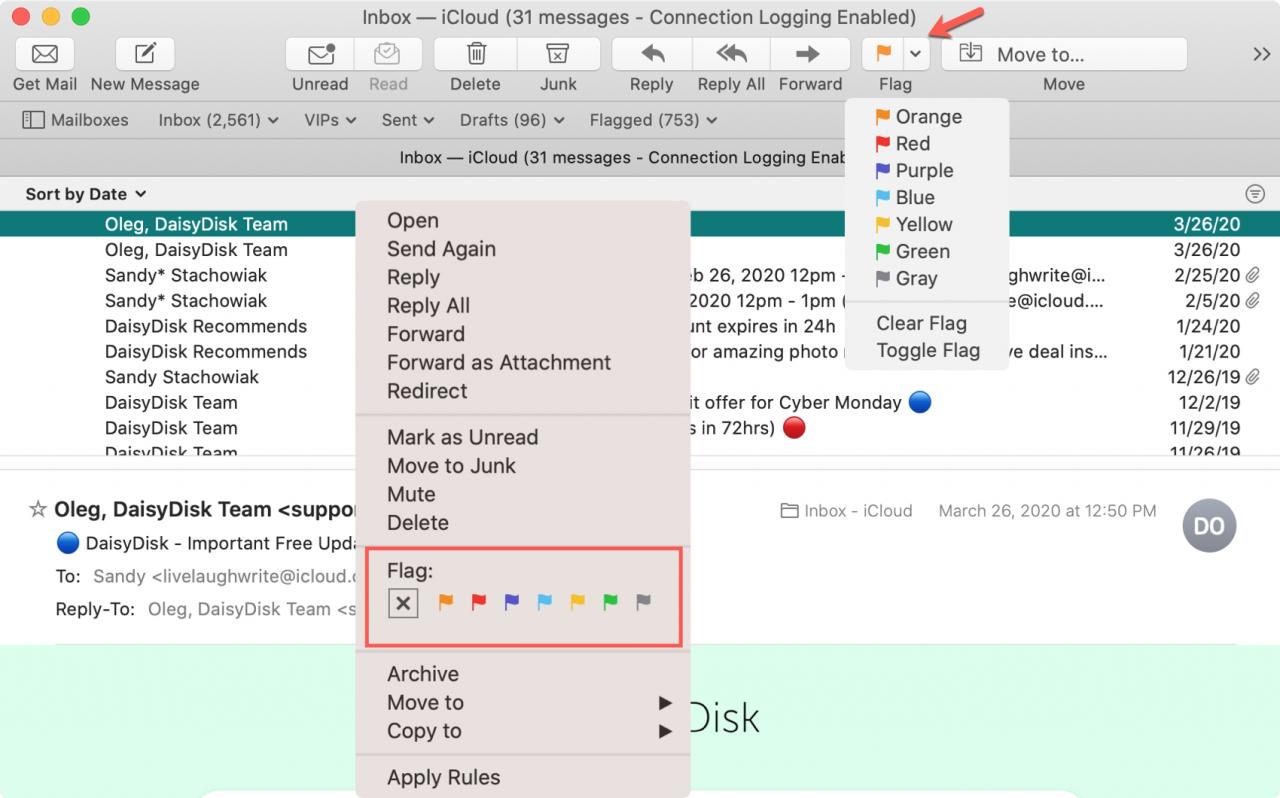
Rimuovere una bandiera è facile come applicarne una. Basta seguire uno dei metodi sopra descritti per rimuovere una bandiera su iOS o Mac.
Visualizzazione delle e-mail contrassegnate
La cosa bella dell’applicazione delle bandiere ai messaggi in Mail è che puoi vedere tutte le tue email contrassegnate in un unico punto. Una Mailbox verrà creata automaticamente non appena si inizia a usare le bandiere. Quella Mailbox è ordinata per colore della bandiera.
Su iPhone e iPad, aprire Mail e andare alla schermata Mailboxes . Si può quindi toccare la Mailbox con il nome Flagellato .
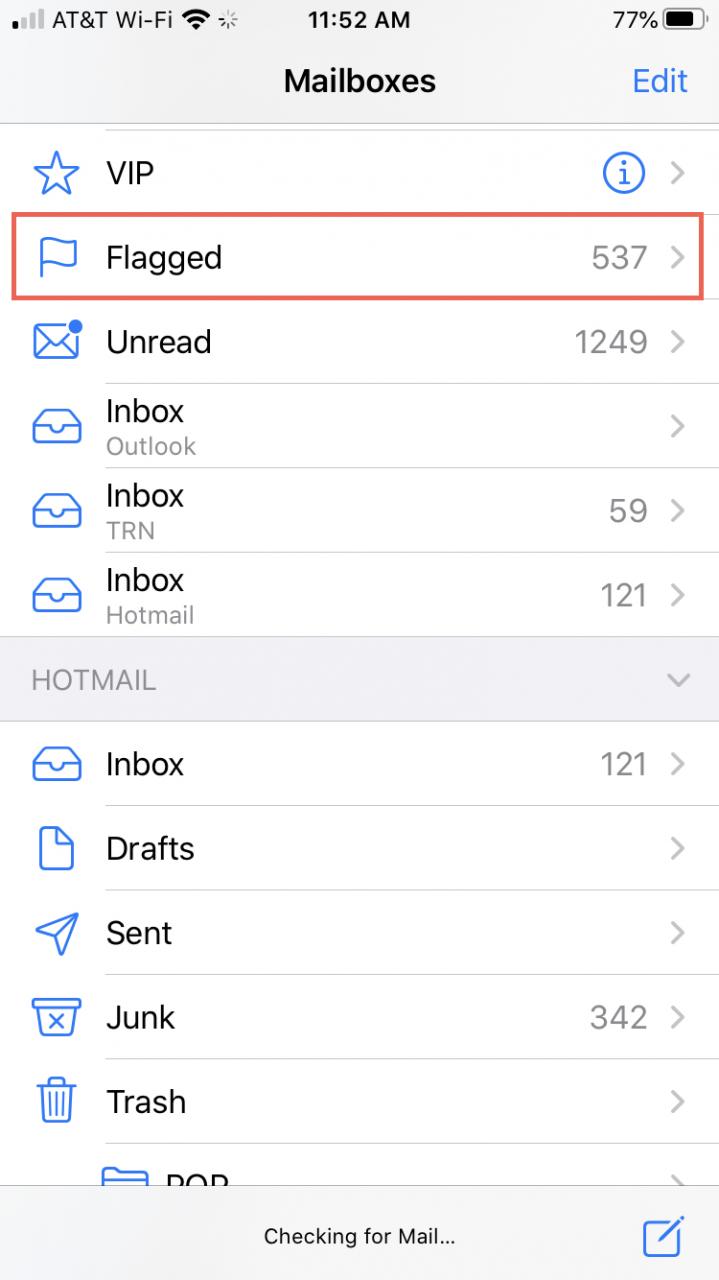
Su Mac, aprire la Mailbox List con il pulsante nella barra degli strumenti o View ; Show Mailbox List dalla barra dei menu. Quindi fare clic sulla Mailbox contrassegnata con il flag .

Rinominare le bandiere
Ora che sapete come applicare le bandiere e vedere i messaggi segnalati, è il momento di farne buon uso. Per impostazione predefinita, i nomi delle bandiere sono i loro colori. Ma per organizzare meglio la vostra casella di posta con le bandiere, potete invece dare loro nomi significativi.
Dato che non vedete i nomi delle bandiere su iPhone o iPad, ve ne occuperete sul vostro Mac dove vedete i nomi delle bandiere.
Selezionate la Mailbox con il flag nella vostra Mailbox List e cliccate sulla freccia accanto ad essa per espanderla. È quindi possibile modificare il nome in alcuni modi.
Il modo più semplice per rinominare una bandiera è selezionarla nella Mailbox List , cliccare sul nome corrente, inserire il nuovo nome e premere Return .
Potete anche cliccare con il tasto destro del mouse sulla bandiera e scegliere Rinominare Mailbox o cliccare Mailbox ; Rinominare Mailbox dalla barra del menu.
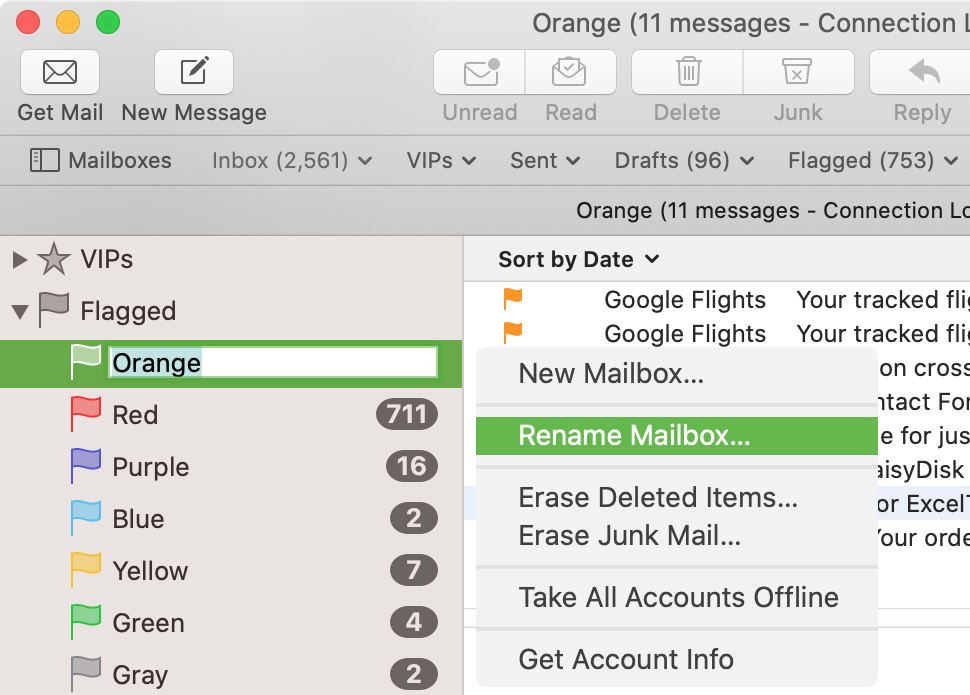
Consigli per rinominare le bandiere
La chiave per rinominare le bandiere in Mail è rendere questi nomi significativi. Se avete intenzione di usare le bandiere per distinguere le email relative ai progetti, per esempio, potete usare i nomi dei progetti. Oppure, se volete organizzare i messaggi in base ai nomi dei reparti della vostra azienda, usate i nomi dei reparti per le bandiere.
Un’altra cosa da tenere a mente riguardo alle bandiere è che normalmente non sono usate come strumenti organizzativi a lungo termine. Servono a far risaltare le e-mail fino a quando non si agisce e poi si svuota la bandiera. Quindi è del tutto ragionevole rinominarle nel tempo o secondo necessità.
Un altro modo per utilizzare le bandiere in Mail su Mac che toglie il lavoro dall’applicazione manuale è l’uso delle Regole. È possibile creare una regola per applicare automaticamente un flag di colore specifico a un’e-mail in base al mittente, alla data, all’oggetto, alla priorità o a qualsiasi condizione.
Se le Mail Rules ti interessano, consulta il nostro tutorial su come impostare le regole nell’applicazione Mail su Mac.
In Breve
Se volete essere sicuri che le e-mail importanti non rimangano senza risposta o che non vi ricordiate di seguire le vostre azioni, l’uso delle bandiere nella posta può essere d’aiuto.
Cosa ne pensate della funzione bandiere in Mail per tenere organizzata la vostra casella di posta? Volete provare? O forse avete una soluzione migliore che vorreste condividere per la gestione della posta in arrivo? Condividi i tuoi pensieri qui sotto!
Potresti anche dare un’occhiata a come utilizzare le Smart Mailbox in Mail su Mac, come aggiungere o rimuovere i VIP o come impostare le risposte automatiche.

